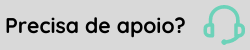Configuração da conexão JDBC
É imprescindível antes de iniciar a Configuração da conexão JDBC ter uma base de dados para o Portal Corporativo e suas credenciais (usuário e senha) para acesso à essa base.
Configurar Base de dados
A configuração da Base de dados é realizada no console de administração do GlassFish, através da Connection Pools, em Resources > JDBC > JDBC Connection Pool:
- Clique em New e informe os campos:
- Pool Name: jdbc/LiferayPool.
Se utilizar o GlassFish 4, o nome da Connection Pool deve ser "LiferayPool" ao invés de "jdbc/LiferayPool", pois esta versão não permite que o nome da Connection Pool e do JDBC Resource sejam iguais. - Resource Type: javax.sql.ConnectionPoolDataSource
- Database Driver Vendor:
- Oracle: Oracle
- SQL Server: MicrosoftSqlServer
- Pool Name: jdbc/LiferayPool.
- Clique em Next;
- Ao final da página, configure Additional Properties incluindo os campos USER, URL e PASSWORD de acordo as informações da Central de Configurações Senior, em Banco de dados > Portal Corporativo. Caso o banco esteja executando em cluster, a URL JDBC deve conter uma barra antes do nome do serviço, por exemplo: jdbc:oracle:thin:@servidor:porta/xe;
- Clique em Finish.
Nota
Caso utilize Oracle 11, edite o arquivo <LIFERAY_DIR>\WEB-INF\classes\portal-ext.properties e adicione a linha hibernate.dialect=org.hibernate.dialect.Oracle10gDialect ao final do arquivo. É necessário reiniciar o GlassFish para que esta configuração funcione. Essa orientação deve ser seguida apenas em casos de migração do Portal Corporativo. Caso o procedimento seja realizado na primeira instalação, por exemplo, podem ocorrer erros ao acessar o sistema.
Validar Connection Pool
Para validar e verificar se a Connection Pool foi criada corretamente, clique sobre o seu nome. Na guia General clique no botão Ping. Se estiver tudo correto é apresentado a mensagem "Ping Succeeded". Caso ocorra algum erro, é mostrado uma mensagem indicando o ocorrido. Nesse caso, verifique se os dados de conexão foram informados corretamente através da guia Addicional Properties. Ao salvar as modificações, clique em Save.
Criar JDBC Resource
Após criar uma Connection Pool, é necessário a criação de um JDBC Resource. Local em que o Portal Corporativo estabelece a conexão com a base de dados. A configuração de JDBC Resource é feita em Resources > JDBC > JDBC Resources:
- Clique em New...
- Informe o valor jdbc/LiferayPool para o campo JNDI Name;
- No campo Pool Name selecione a Connection Pool criada;
- Clique em OK.

 English
English Español
Español